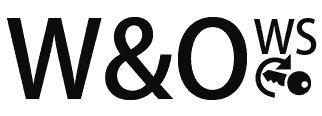Introducción
Crear presentaciones de PowerPoint atractivas y visualmente atractivas es crucial, ya sea para una presentación empresarial, académica o creativa. Con Microsoft Office Hogar y Empresas 2021 MAC (Comprar ahora), los usuarios de macOS tienen acceso a funciones avanzadas de PowerPoint que facilitan más que nunca el diseño de presentaciones impactantes. En esta guía, exploraremos cómo crear presentaciones de PowerPoint impactantes con Office 2021 en macOS, abarcando características clave, consejos y prácticas recomendadas para mejorar sus diapositivas.
¿Por qué elegir Microsoft Office Hogar y Empresas 2021 para PowerPoint en macOS?
Antes de profundizar en los pasos, veamos por quéMicrosoft Office Hogar y Empresas 2021 Business 2021 MAC (Explorar más) es la mejor opción para usuarios de PowerPoint en macOS:
- Compra única, acceso de por vida – Sin suscripciones recurrentes.
- Funciones mejoradas de PowerPoint – Animaciones, imágenes de stock, iconos y transiciones mejoradas.
- MacOS sin interrupciones Integración – Rendimiento optimizado y compatibilidad con macOS.
- Funcionalidades en la nube – Guarda y colabora a través de OneDrive.
- Seguridad mejorada – Últimas actualizaciones y parches de seguridad.
Características clave de PowerPoint en Office 2021 para macOS
1. Herramientas modernas de diseño de diapositivas
PowerPoint 2021 ofrece Diseñador y Plantillas que ayudan a los usuarios a crear diapositivas visualmente impactantes con el mínimo esfuerzo.
2. Colaboración mejorada con OneDrive
Puede compartir y coeditar presentaciones en tiempo real con OneDrive, lo que facilita el trabajo en equipo a distancia.
3. Nuevas funciones de transición y Efectos de animación
Nuevas funciones como Morph y Zoom permiten animaciones dinámicas y fluidas que enriquecen la narración.
4. Imágenes e iconos de stock
El acceso a una amplia biblioteca de imágenes de stock, iconos y modelos 3D hace que las presentaciones sean visualmente más atractivas.
5. Vista del presentador mejorada
El Entrenador del presentador y la Vista de presentación actualizados te ayudan a practicar y realizar presentaciones impecables.
Guía paso a paso para crear una presentación de PowerPoint impresionante en macOS
Paso 1: Elige la plantilla adecuada
- Abre PowerPoint y selecciona una plantilla integrada o explora las Sugerencias del diseñadorSugerencias del diseñador.
- Elige un diseño limpio y profesionalque se ajuste a tu tema.
Paso 2: Estructura tu contenido eficazmente
- Usa la Regla de tres: mantén tres puntos clave por diapositiva.
- Divide el texto con viñetas y declaraciones concisas.
- Evite el desorden manteniendo espacio en blanco.
Paso 3: Usa elementos visuales de alta calidad
- Inserta imágenes de alta resolución de la biblioteca de PowerPoint.
- Utiliza Gráficos SmartArt para representar los datos de forma eficaz.
- Agrega íconos e infografías para una mejor Interacción.
Paso 4: Mejorar la interacción con animaciones y Transiciones
- Utiliza animaciones sutiles (p. ej., Desvanecer, Aparecer) para una fluidez profesional.
- Aplica la transición Transformación para crear un movimiento fluido entre diapositivas.
- Evita animaciones excesivas que puedan distraer la atención de tu mensaje.
Paso 5: Utiliza las notas del orador y Vista del presentador
- Agregue Notas del orador a cada diapositiva para una narración guiada.
- Practique el uso de la Vista del presentador, que le permite ver notas mientras presenta.
Paso 6: Optimice para presentaciones en línea y Uso sin conexión
- Guardar como .pptx para mayor flexibilidad de edición o .pdf para una visualización universal.
- Subirlo a OneDrive para compartir fácilmente y acceder de forma remota.
Consejos profesionales para una presentación de PowerPoint profesional
✅ Usar fuentes sencillas y legibles style=”font-weight: 400″> (Arial, Calibri o Helvética).
✅ Mantenga una paleta de colores consistente y alineada con la marca.
✅ Limite el texto y utilice técnicas de narrativa visual.
✅ Use el contraste eficazmente para una legibilidad clara.
✅ Termine con una llamada a la acción (CTA)contundente.
Conclusión
Microsoft PowerPoint en Microsoft Office Hogar y Microsoft Office 2021 para Mac (consíguelo ya) te ofrece todo lo necesario para crear presentaciones impresionantes y profesionales en macOS. Con las últimas herramientas de diseño, animaciones y funciones de colaboración, puedes mejorar la participación de tu audiencia y ofrecer presentaciones impactantes. ¡Mejora tus habilidades con PowerPoint hoy mismo y lleva tus presentaciones al siguiente nivel!
Sección de preguntas frecuentes
P1: ¿Cómo accedo a PowerPoint en Microsoft Office Hogar y Empresas? ¿Business 2021 para MAC?
R: Una vez que instale Office 2021 en macOS, abra PowerPoint desde el Panel de Inicio o Aplicaciones.
P2: ¿Puedo colaborar en presentaciones de PowerPoint 2021 con usuarios de Windows?
R: ¡Sí! PowerPoint 2021 admite la colaboración entre plataformas a través de OneDrive.
P3: ¿Cómo puedo hacer que mi presentación de PowerPoint sea más atractiva?
R: Use imágenes, animaciones, infografías y contenido bien estructurado de alta calidad.
P4: ¿PowerPoint 2021 admite la exportación de video 4K en macOS?
R: Sí, puede exportar su presentación como un video 4K para una reproducción de alta calidad.
P5: ¿Cuál es la mejor manera de practicar mi presentación en PowerPoint?
R: Utiliza Presenter Coach para recibir retroalimentación basada en IA sobre tu presentación.
Nuevas funciones como Morph y Zoom permiten animaciones dinámicas y fluidas que enriquecen la narración.
4. Imágenes e iconos de stock
El acceso a una amplia biblioteca de imágenes de stock, iconos y modelos 3D hace que las presentaciones sean visualmente más atractivas.
5. Vista del presentador mejorada
El Entrenador del presentador y la Vista de presentación actualizados te ayudan a practicar y realizar presentaciones impecables.
Guía paso a paso para crear una presentación de PowerPoint impresionante en macOS
Paso 1: Elige la plantilla adecuada
- Abre PowerPoint y selecciona una plantilla integrada o explora las Sugerencias del diseñadorSugerencias del diseñador.
- Elige un diseño limpio y profesionalque se ajuste a tu tema.
Paso 2: Estructura tu contenido eficazmente
- Usa la Regla de tres: mantén tres puntos clave por diapositiva.
- Divide el texto con viñetas y declaraciones concisas.
- Evite el desorden manteniendo espacio en blanco.
Paso 3: Usa elementos visuales de alta calidad
- Inserta imágenes de alta resolución de la biblioteca de PowerPoint.
- Utiliza Gráficos SmartArt para representar los datos de forma eficaz.
- Agrega íconos e infografías para una mejor Interacción.
Paso 4: Mejorar la interacción con animaciones y Transiciones
- Utiliza animaciones sutiles (p. ej., Desvanecer, Aparecer) para una fluidez profesional.
- Aplica la transición Transformación para crear un movimiento fluido entre diapositivas.
- Evita animaciones excesivas que puedan distraer la atención de tu mensaje.
Paso 5: Utiliza las notas del orador y Vista del presentador
- Agregue Notas del orador a cada diapositiva para una narración guiada.
- Practique el uso de la Vista del presentador, que le permite ver notas mientras presenta.
Paso 6: Optimice para presentaciones en línea y Uso sin conexión
- Guardar como .pptx para mayor flexibilidad de edición o .pdf para una visualización universal.
- Subirlo a OneDrive para compartir fácilmente y acceder de forma remota.
Consejos profesionales para una presentación de PowerPoint profesional
✅ Usar fuentes sencillas y legibles style=”font-weight: 400″> (Arial, Calibri o Helvética).
✅ Mantenga una paleta de colores consistente y alineada con la marca.
✅ Limite el texto y utilice técnicas de narrativa visual.
✅ Use el contraste eficazmente para una legibilidad clara.
✅ Termine con una llamada a la acción (CTA)contundente.
Conclusión
Microsoft PowerPoint en Microsoft Office Hogar y Microsoft Office 2021 para Mac (consíguelo ya) te ofrece todo lo necesario para crear presentaciones impresionantes y profesionales en macOS. Con las últimas herramientas de diseño, animaciones y funciones de colaboración, puedes mejorar la participación de tu audiencia y ofrecer presentaciones impactantes. ¡Mejora tus habilidades con PowerPoint hoy mismo y lleva tus presentaciones al siguiente nivel!
Sección de preguntas frecuentes
P1: ¿Cómo accedo a PowerPoint en Microsoft Office Hogar y Empresas? ¿Business 2021 para MAC?
R: Una vez que instale Office 2021 en macOS, abra PowerPoint desde el Panel de Inicio o Aplicaciones.
P2: ¿Puedo colaborar en presentaciones de PowerPoint 2021 con usuarios de Windows?
R: ¡Sí! PowerPoint 2021 admite la colaboración entre plataformas a través de OneDrive.
P3: ¿Cómo puedo hacer que mi presentación de PowerPoint sea más atractiva?
R: Use imágenes, animaciones, infografías y contenido bien estructurado de alta calidad.
P4: ¿PowerPoint 2021 admite la exportación de video 4K en macOS?
R: Sí, puede exportar su presentación como un video 4K para una reproducción de alta calidad.
P5: ¿Cuál es la mejor manera de practicar mi presentación en PowerPoint?
R: Utiliza Presenter Coach para recibir retroalimentación basada en IA sobre tu presentación.
El Entrenador del presentador y la Vista de presentación actualizados te ayudan a practicar y realizar presentaciones impecables.
Guía paso a paso para crear una presentación de PowerPoint impresionante en macOS
Paso 1: Elige la plantilla adecuada
- Abre PowerPoint y selecciona una plantilla integrada o explora las Sugerencias del diseñadorSugerencias del diseñador.
- Elige un diseño limpio y profesionalque se ajuste a tu tema.
Paso 2: Estructura tu contenido eficazmente
- Usa la Regla de tres: mantén tres puntos clave por diapositiva.
- Divide el texto con viñetas y declaraciones concisas.
- Evite el desorden manteniendo espacio en blanco.
Paso 3: Usa elementos visuales de alta calidad
- Inserta imágenes de alta resolución de la biblioteca de PowerPoint.
- Utiliza Gráficos SmartArt para representar los datos de forma eficaz.
- Agrega íconos e infografías para una mejor Interacción.
Paso 4: Mejorar la interacción con animaciones y Transiciones
- Utiliza animaciones sutiles (p. ej., Desvanecer, Aparecer) para una fluidez profesional.
- Aplica la transición Transformación para crear un movimiento fluido entre diapositivas.
- Evita animaciones excesivas que puedan distraer la atención de tu mensaje.
Paso 5: Utiliza las notas del orador y Vista del presentador
- Agregue Notas del orador a cada diapositiva para una narración guiada.
- Practique el uso de la Vista del presentador, que le permite ver notas mientras presenta.
Paso 6: Optimice para presentaciones en línea y Uso sin conexión
- Guardar como .pptx para mayor flexibilidad de edición o .pdf para una visualización universal.
- Subirlo a OneDrive para compartir fácilmente y acceder de forma remota.
Consejos profesionales para una presentación de PowerPoint profesional
✅ Usar fuentes sencillas y legibles style=”font-weight: 400″> (Arial, Calibri o Helvética).
✅ Mantenga una paleta de colores consistente y alineada con la marca.
✅ Limite el texto y utilice técnicas de narrativa visual.
✅ Use el contraste eficazmente para una legibilidad clara.
✅ Termine con una llamada a la acción (CTA)contundente.
Conclusión
Microsoft PowerPoint en Microsoft Office Hogar y Microsoft Office 2021 para Mac (consíguelo ya) te ofrece todo lo necesario para crear presentaciones impresionantes y profesionales en macOS. Con las últimas herramientas de diseño, animaciones y funciones de colaboración, puedes mejorar la participación de tu audiencia y ofrecer presentaciones impactantes. ¡Mejora tus habilidades con PowerPoint hoy mismo y lleva tus presentaciones al siguiente nivel!
Sección de preguntas frecuentes
P1: ¿Cómo accedo a PowerPoint en Microsoft Office Hogar y Empresas? ¿Business 2021 para MAC?
R: Una vez que instale Office 2021 en macOS, abra PowerPoint desde el Panel de Inicio o Aplicaciones.
P2: ¿Puedo colaborar en presentaciones de PowerPoint 2021 con usuarios de Windows?
R: ¡Sí! PowerPoint 2021 admite la colaboración entre plataformas a través de OneDrive.
P3: ¿Cómo puedo hacer que mi presentación de PowerPoint sea más atractiva?
R: Use imágenes, animaciones, infografías y contenido bien estructurado de alta calidad.
P4: ¿PowerPoint 2021 admite la exportación de video 4K en macOS?
R: Sí, puede exportar su presentación como un video 4K para una reproducción de alta calidad.
P5: ¿Cuál es la mejor manera de practicar mi presentación en PowerPoint?
R: Utiliza Presenter Coach para recibir retroalimentación basada en IA sobre tu presentación.